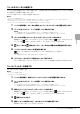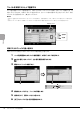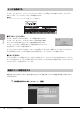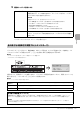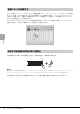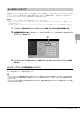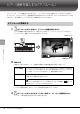User Manual
CVP-709/CVP-705取扱説明書
31
基本操作
ファイルをコピーまたは移動する
ファイルを別の保存場所にコピーまたは移動します。元の場所に残したまま別の場所にコピーしたり、元の場所
からは削除して別の場所に移動したりします。
フォルダー単位でもコピーできます(移動はできません)。
NOTE
• プリセットデータは移動できません。
• 市販のミュージックデータのコピーは個人で楽しむ範囲でご利用ください。市販のミュージックデータの中には、コピーできないものもあります。
• オーディオスタイル(CVP-709のみ、53ページ)のコピーはユーザーメモリーに対してのみ可能です。
• ピアノルームでオーディオスタイル(CVP-709のみ)を楽器本体に録音したソングはコピーできません。
1
ファイル選択画面で、コピーまたは移動したいファイル/フォルダーがある画面を表示させます。
2 [ファイル]をタッチして、ファイル管理アイコンを表示させます。
NOTE
• ファイル操作を中止するには、右下にある[▶]をタッチして、ファイル管理アイコンを非表示にします。
• ファイル管理アイコンは、画面下部を左右にスライドさせることにより、表示したり非表示にしたりすることもできます。
3 コピーまたは移動したいファイル/フォルダーにチェックマークを付けます。
複数選ぶこともできます。すべてにチェックマークを付ける場合は、 (全チェック)をタッチしま
す。もう一度 (全チェック)をタッチすると、すべてのチェックマークが外れます。
4 (コピー )または (移動)をタッチし、コピー先または移動先の選択画面を表示させます。
5 ファイル/フォルダーのコピー先/移動先を選びます。
(フォルダー作成)をタッチして新しいフォルダーを追加することもできます。
NOTE
コピー /移動を中止するときは、手順6へ進む前に[キャンセル]をタッチします。
6 [ここにコピー ]または[ここに移動]をタッチして実行します。
コピー /移動されたファイル/フォルダーは、アルファベット/50音順に並べ替えられて表示されます。
ファイル/フォルダーを削除する
ファイル/フォルダーを削除します。
NOTE
• プリセットデータは削除できません。
•「PianoRoom」フォルダーは削除できません。
1 ファイル選択画面で、削除したいファイル/フォルダーがある画面を表示させます。
2 [ファイル]をタッチして、ファイル管理アイコンを表示させます。
NOTE
• ファイル操作を中止するには、右下にある[▶]をタッチして、ファイル管理アイコンを非表示にします。
• ファイル管理アイコンは、画面下部を左右にスライドさせることにより、表示したり非表示にしたりすることもできます。
3 削除したいファイル/フォルダーにチェックマークを付けます。
複数選ぶこともできます。すべてにチェックマークを付ける場合は、 (全チェック)をタッチしま
す。もう一度 (全チェック)をタッチすると、すべてのチェックマークが外れます。
4 (削除)をタッチします。
5 確認メッセージが表示されたら、[はい]をタッチして削除を実行します。
削除を中止するときは、[いいえ]をタッチします。